 |
Gjøre deg klar |
| |
For å utføre oppdateringen trenger du: |
| • |
Ditt Nikon 1-kamera (skal du oppdatere fastvaren for et objektiv, en objektivadapter eller en blitsenhet, må du først montere dette på kameraet) |
| • |
En datamaskin utstyrt med en kortleser eller et kortspor |
| • |
En av følgende kamerastrømkilder: |
| |
— En AC-adapter |
| |
— Et fullstendig oppladet oppladbart Li-ion-batteri av en type som støttes av kameraet |
| • |
Et Nikon-godkjent minnekort som har blitt formatert i kameraet (merk at all data på minnekortet vil bli slettet når minnekortet formateres; før du utfører formateringen bør du sikkerhetskopiere all data du ønsker å beholde til en datamaskin eller annen enhet) |
| • |
Bruksanvisningen til kameraet eller et annet produkt du skal oppdatere |
 |
Laste ned og trekke ut den nye fastvaren |
| |
1 |
Opprett en ny mappe på din datamaskin. |
| |
| Dersom du bruker Windows 8, velger du Desktop (Skrivebord) i startskjermbildet for å gå inn i skrivebordsmodus. |
| |
| 2 |
Høyreklikk på lenken Jeg samtykker – Start nedlasting på nedlastingsstedet og velg Save Target As (Lagre mål som). Lagre filen i den mappen som ble laget i Steg 3-1. |
| |
| 3 |
Åpne mappen opprettet i trinn 3-1 og dobbelklikk på den nedlastede filen (“F-XXXX-V####W.exe”, der “XXXX” er navnet på enheten og “####” er fastvareversjon) for å pakke ut fastvaren til en undermappe i den nye mappen. |
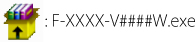 |
| |
| Den resulterende filen og dens mappestruktur vises nedenfor: |
 |
Fastvare for objektiv/objektivadapter: 1N####.bin
Fastvare for blitsenhet: SB-####.bin |
 |
Kopiere fastvaren til minnekortet |
| |
Programmet kan kopieres til kameraets minnekort ved hjelp av en datamaskin utstyrt med kortleser eller kortspor. |
| |
| 1 |
Sett inn et formatert minnekort i kortleseren eller kortsporet. Hvis et program som Nikon Transfer automatisk starter opp, avslutter du programmet før du går videre. |
Windows 8
Dersom Windows viser meldingen som vises i illustrasjonen, klikker du på × for å lukke dialogboksen. |
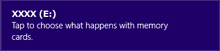 |
| |
|
Windows 7/Windows Vista
Under Windows 7/Windows Vista kan det vises en AutoPlay-dialog. Klikk på  . . |
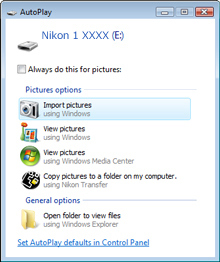 |
| |
|
Windows XP
Under Windows XP kan det vises en Fjernbar disk-dialog. Klikk på Cancel (Avbryt). |
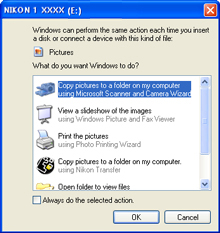 |
|
| |
| 2 |
Kopier “.bin”-filen til minnekortet. |
| |
Windows 8
For å ha både gjeldende mappe (mappen som inneholder firmwareoppdateringen) og minnekortmappen åpen samtidig, høyreklikker du på minnekortikonet i Explorer og velger Open in new window (Åpne i nytt vindu). |
| |
| Når kopieringen er ferdig, kontrollerer du at kopieringen av filen til kortet var vellykket. |
| |
Viktig
Pass nøye på å kopiere “.bin”-filen til rotkatalogen på minnekortet og kontroller at den er den eneste filen av denne typen på kortet. Kameraet vil ikke gjenkjenne den nye fastvaren hvis den plasseres i en mappe under rotkatalogen eller hvis kortet inneholder mer enn én fil for oppdatering av fastvare. |
| |
| 3 |
Hvis datamaskinen viser minnekortet som en flyttbar disk, høyreklikk på fjernbar disk og velg Eject (Utløs) fra menyen som vises. Fjern minnekortet fra kortleseren eller kortplassen. |
 |
Oppdatere fastvaren
|
| |
Merk at dialogboksene og meldingene som vises i løpet av oppdateringen kan avvike fra de vist her, avhengig av kameramodell. Kontroller at tilbehør som objektiv, objektivadapter eller blitsenhet er montert på kameraet før du oppdaterer fastvaren for disse. |
| |
| Under oppdateringen må du ikke: |
| • |
Fjerne minnekortet |
| • |
Slå av enheten |
| • |
Bruke noen av enhetskontrollene |
| • |
Sette på eller ta av objektiver, objektivadaptere eller blitsenheter |
| • |
Trekke ut eller kople fra AC-adapteren |
| • |
Fjerne batteriet |
| • |
Utsette enheten for kraftig elektromagnetisk støy |
| Enhver av disse handlingene kan gjøre enheten ubrukbar. |
| |
| 1 |
Sett inn minnekortet som inneholder fastvaren i kameraets minnekortspor. |
| |
| 2 |
Slå på kameraet. Skru også på blitsenheten hvis du skal oppdatere fastvaren til denne. |
| |
| 3 |
Trykk på  -knappen for å vise menyene. -knappen for å vise menyene. |
| |
| 4 |
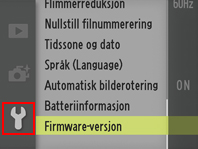 Velg Firmware-versjon i Oppsett-menyen. Velg Firmware-versjon i Oppsett-menyen. |
| |
| 5 |
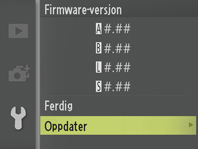 Gjeldende fastvareversjon vises. Marker Oppdater og trykk på Gjeldende fastvareversjon vises. Marker Oppdater og trykk på  . . |
| |
| 6 |
 En oppdateringsdialog for firmware vises. Velg Ja. En oppdateringsdialog for firmware vises. Velg Ja. |
| |
| 7 |
Oppdateringen starter. Følg instruksjonene på skjermen under oppdateringen. |
| |
| 8 |
Bekreft at oppdateringen er vellykket gjennomført.
| 8-1. |
Slå av kameraet og fjern minnekortet. |
| 8-2. |
Kontroller kameraets fastvareversjon som beskrevet i Steg 2, “Kontroller den nåværende versjonen av fastvaren”. |
| 8-3. |
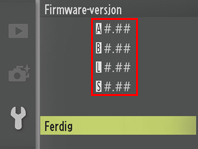 Hvis oppdatert versjon vises er oppdateringen vellykket. Hvis oppdatert versjon vises er oppdateringen vellykket. |
| “#.##” er fastvareversjonen. |
|
| |
| Hvis ikke oppdateringen var vellykket, ta kontakt med en Nikon servicerepresentant. |
| |
| 9 |
Formatere minnekortet i kameraet. Gå tilbake til trinn 3 for å utføre flere oppdateringer. |
| |
| Dette fullfører oppdateringen av fastvaren. |
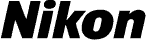
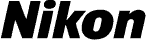


 -knappen for å vise menyene.
-knappen for å vise menyene.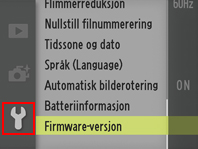 Velg Firmware-versjon i Oppsett-menyen.
Velg Firmware-versjon i Oppsett-menyen.
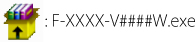



 -knappen for å vise menyene.
-knappen for å vise menyene.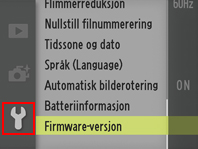 Velg Firmware-versjon i Oppsett-menyen.
Velg Firmware-versjon i Oppsett-menyen.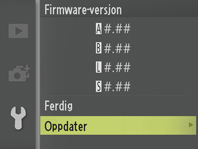 Gjeldende fastvareversjon vises. Marker Oppdater og trykk på
Gjeldende fastvareversjon vises. Marker Oppdater og trykk på  .
. En oppdateringsdialog for firmware vises. Velg Ja.
En oppdateringsdialog for firmware vises. Velg Ja.